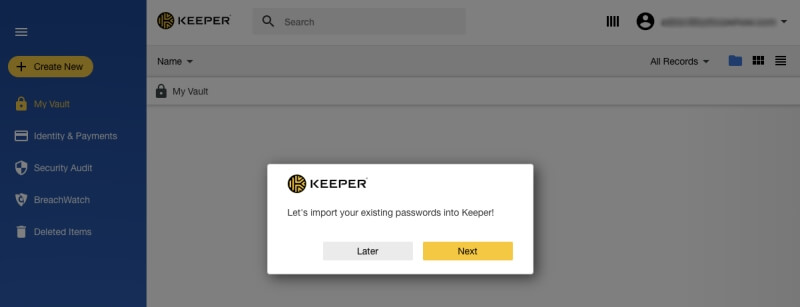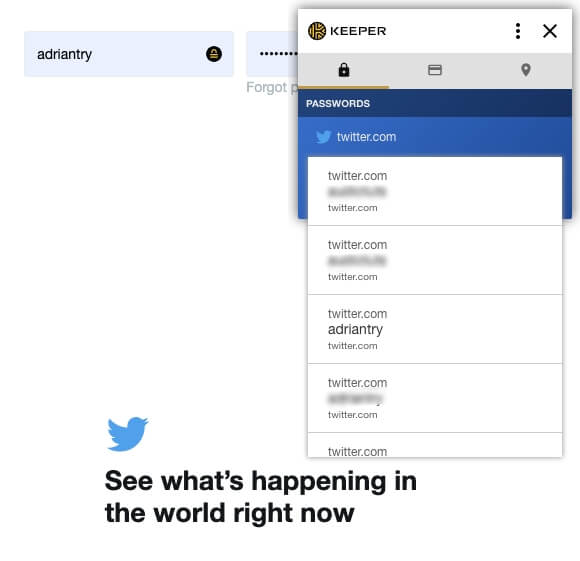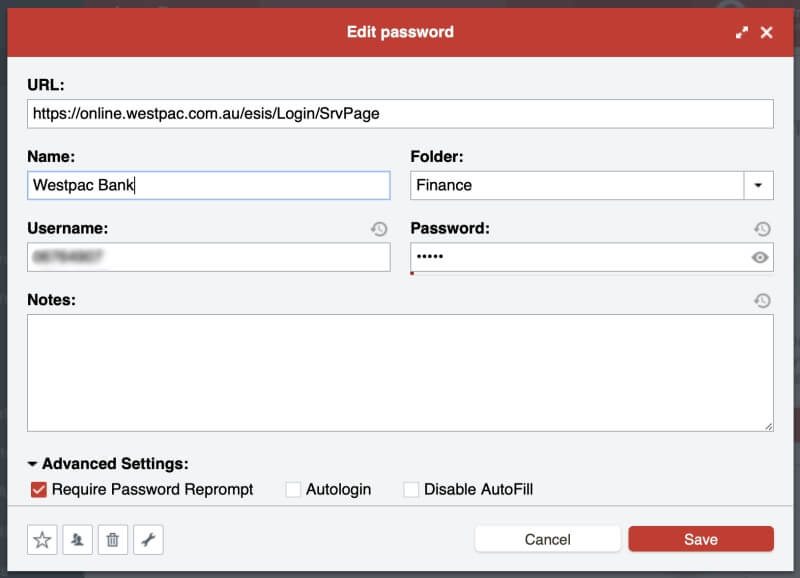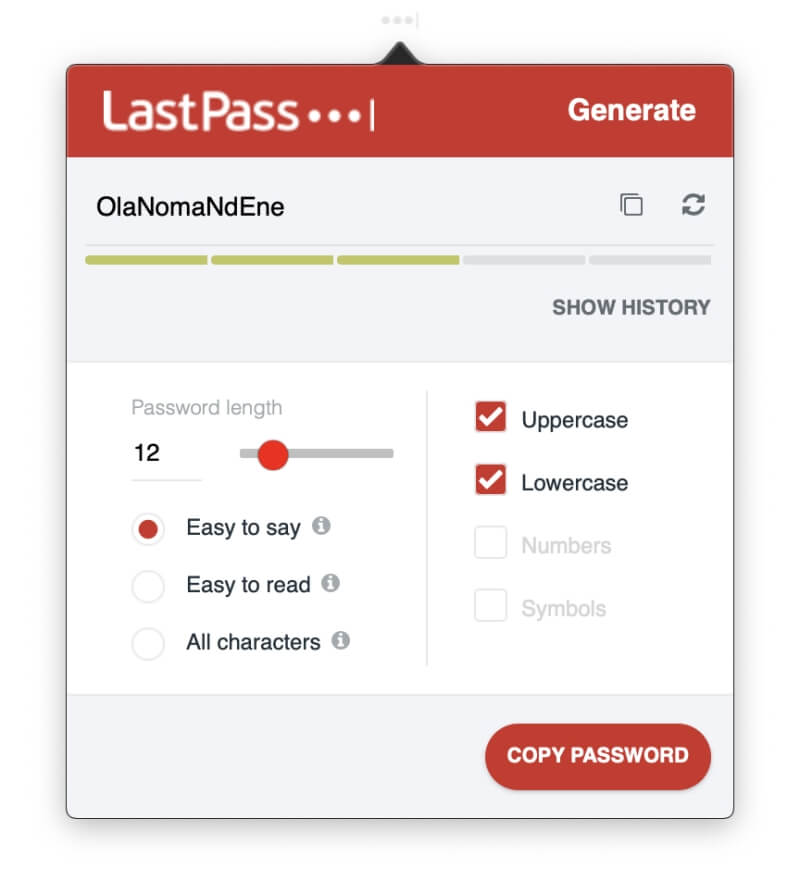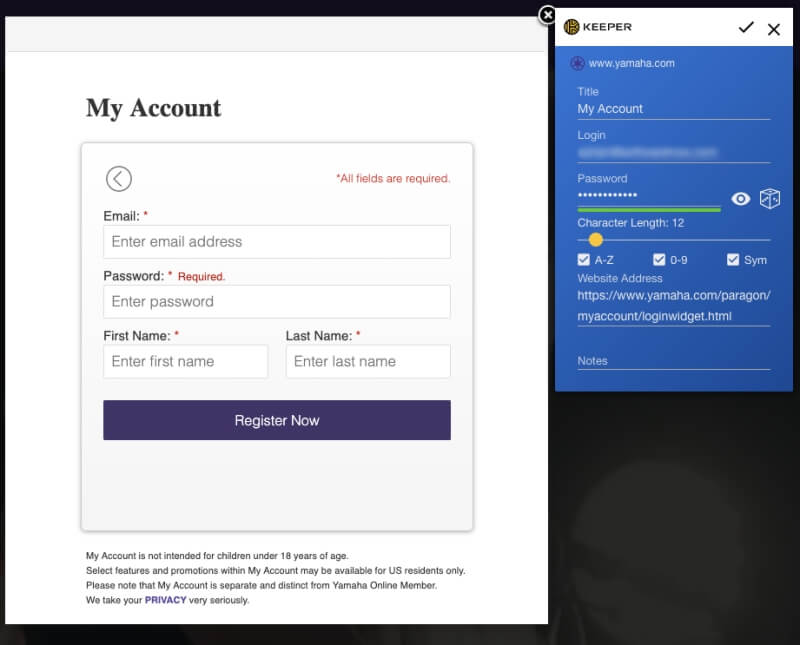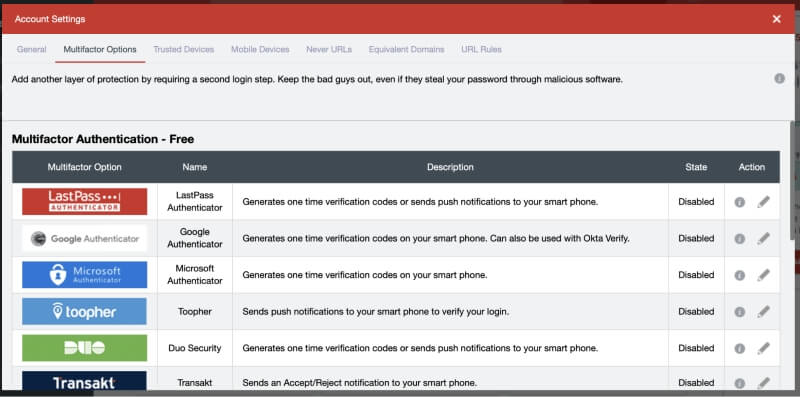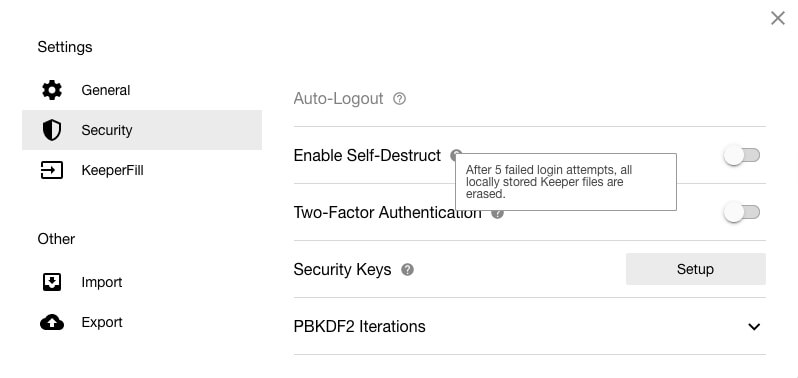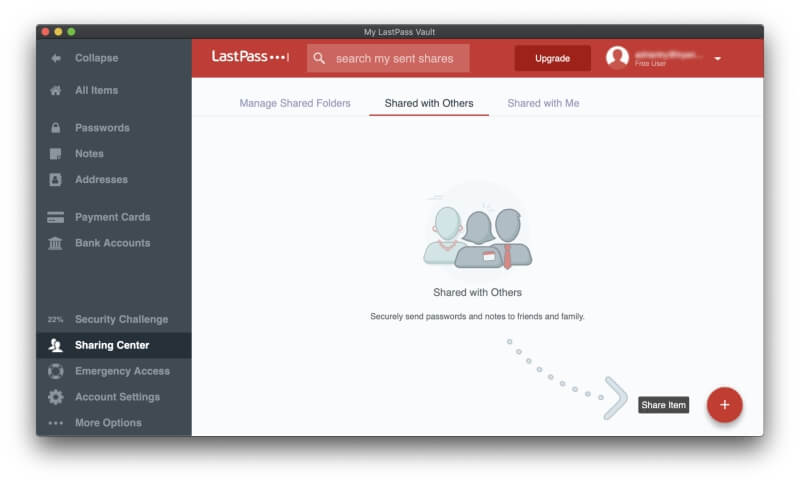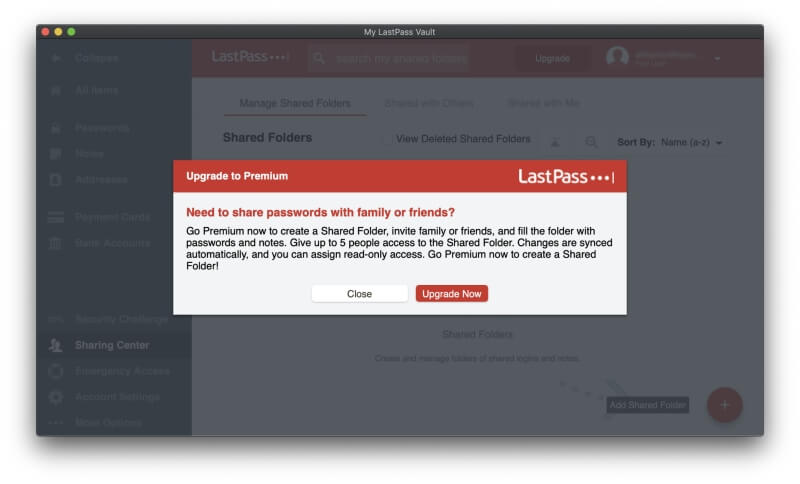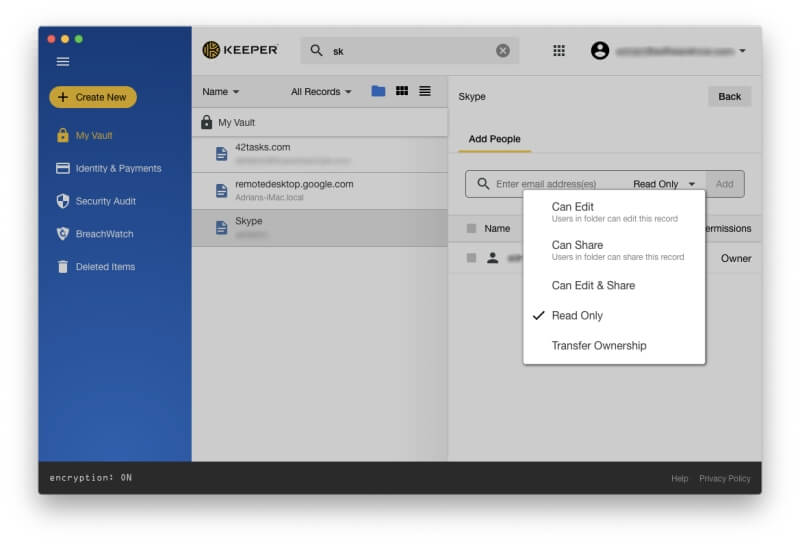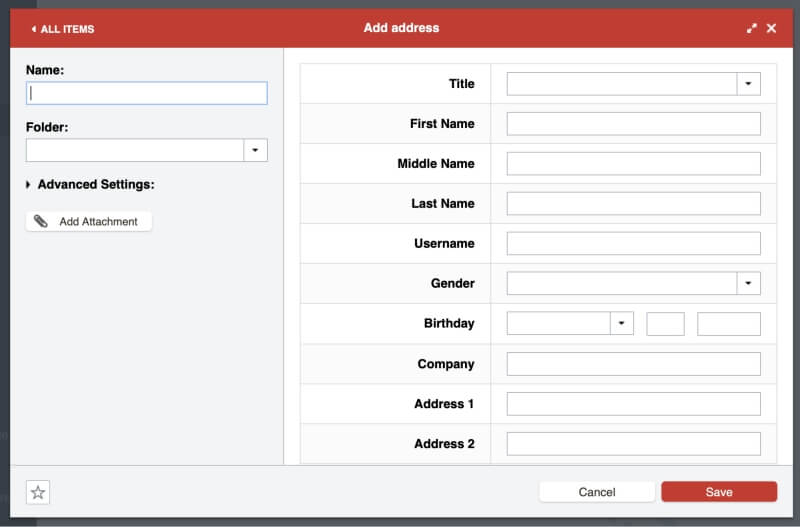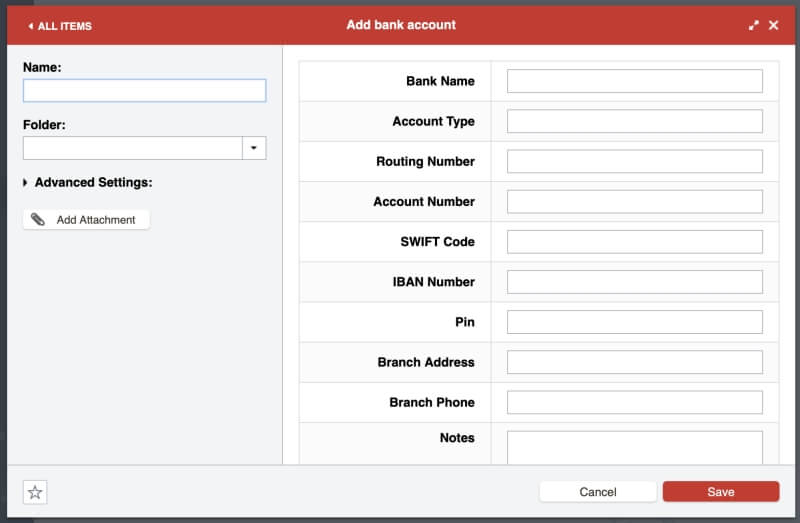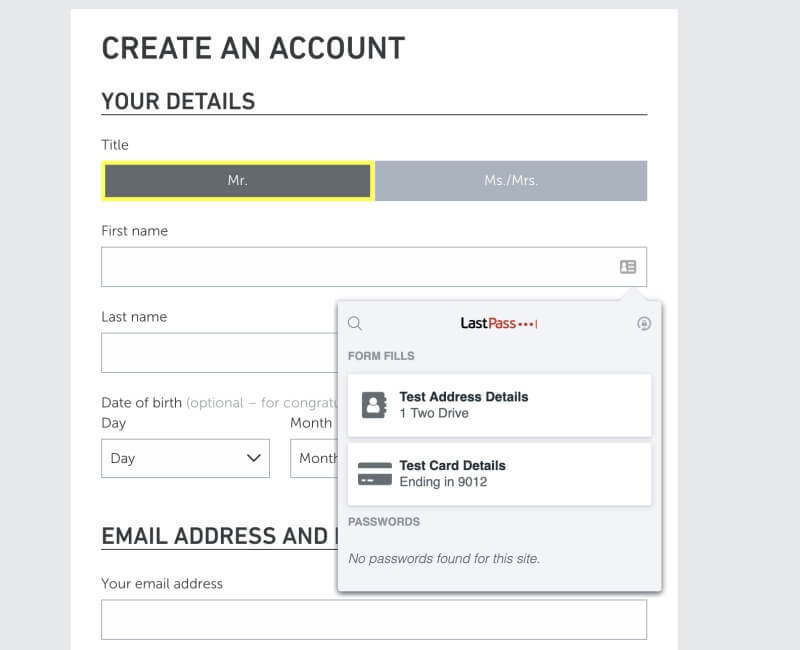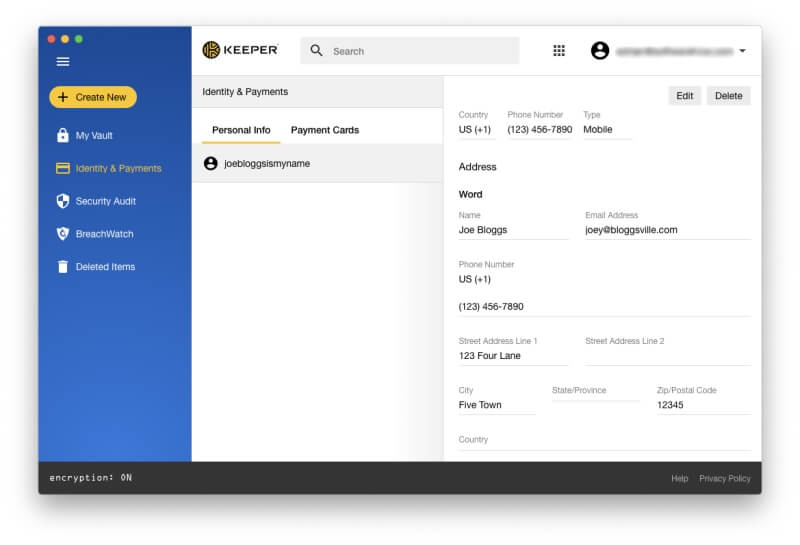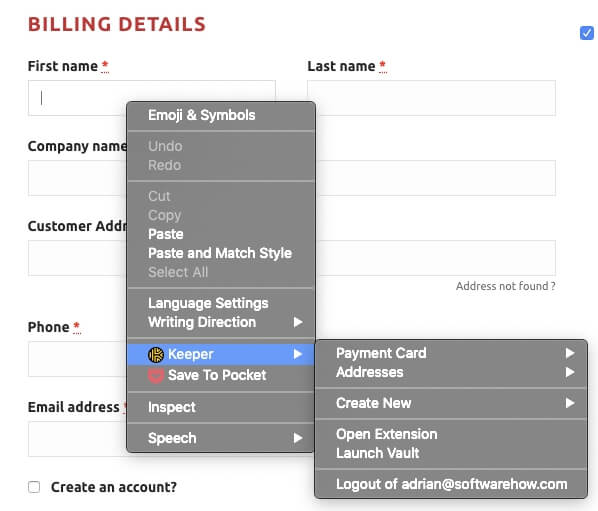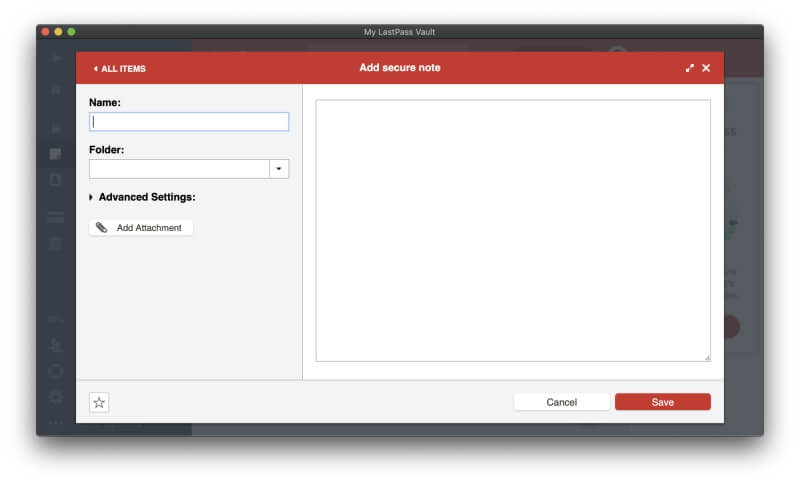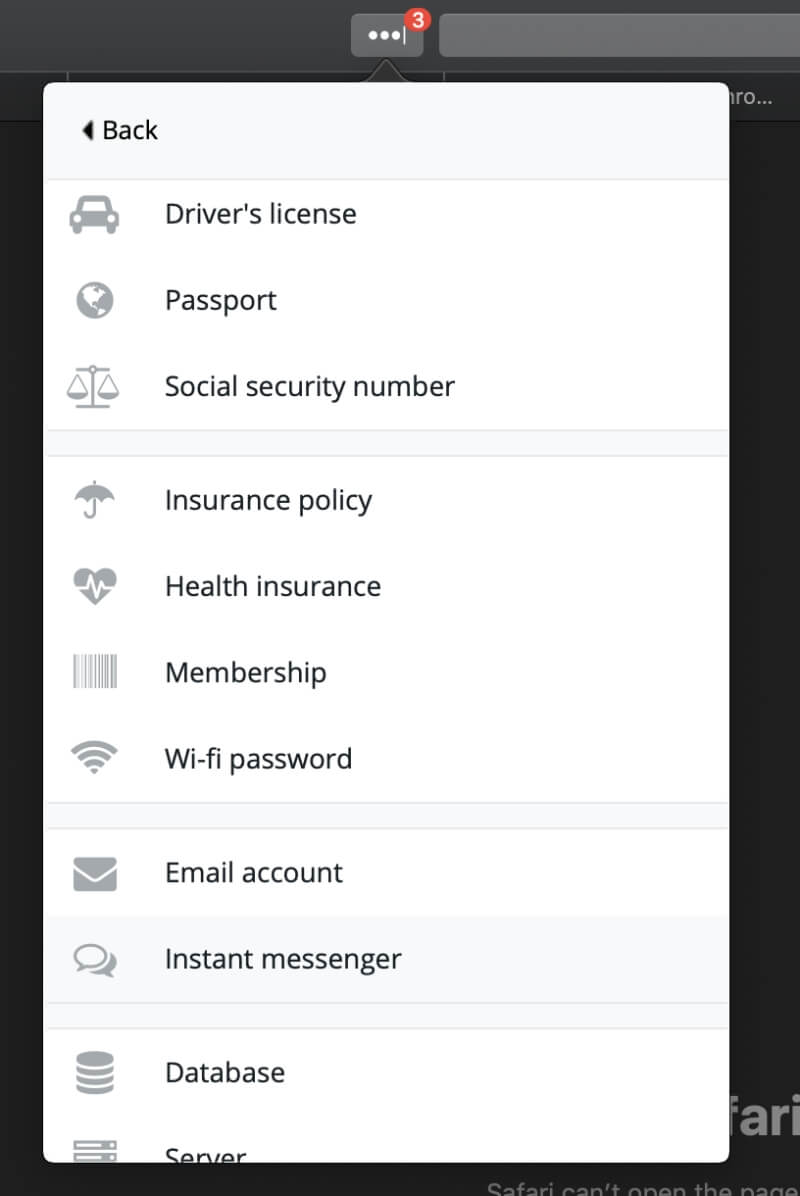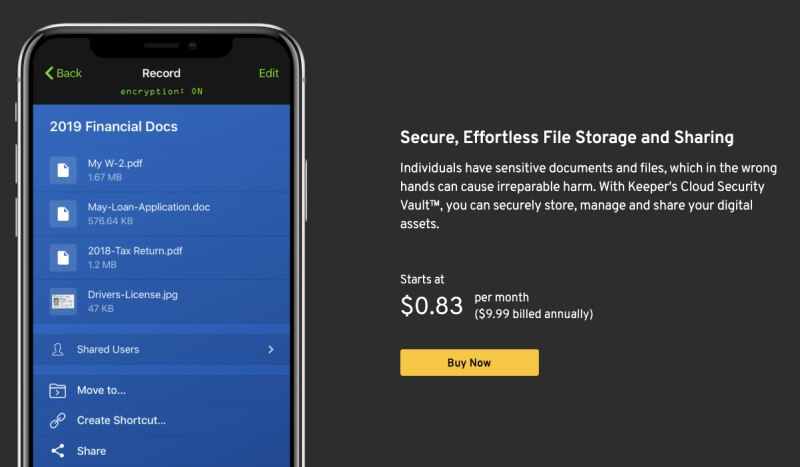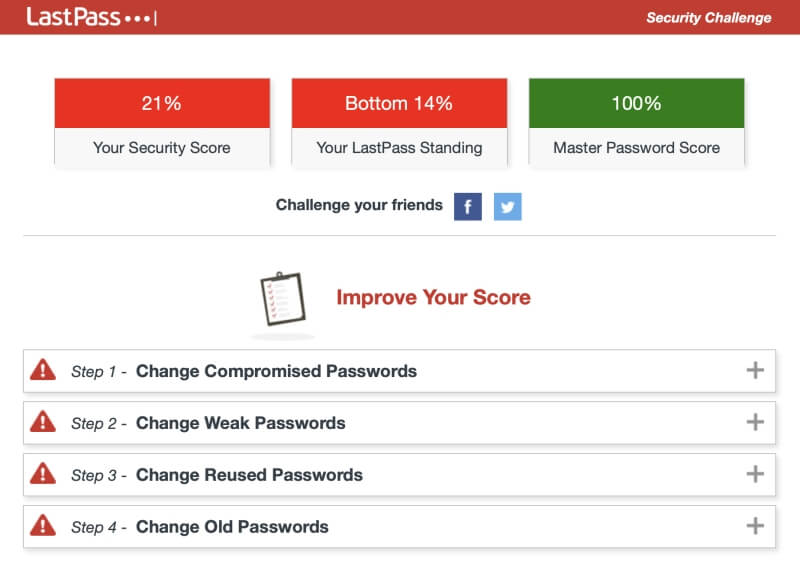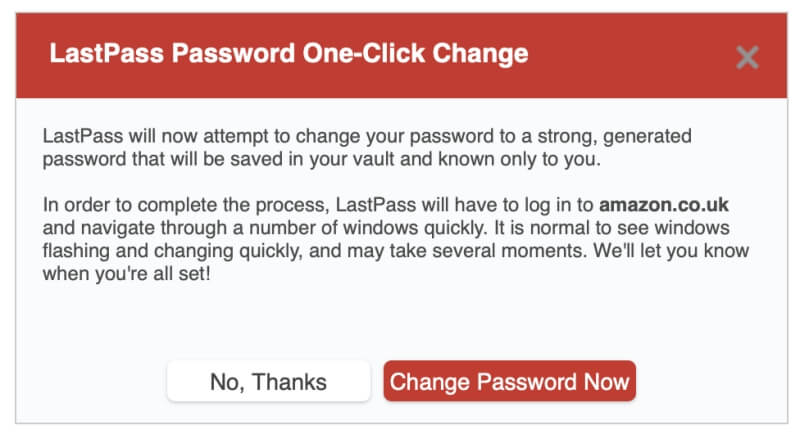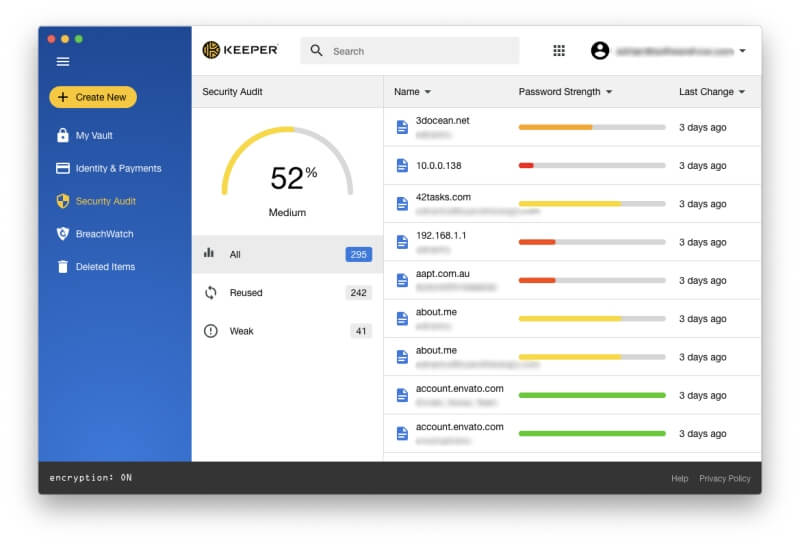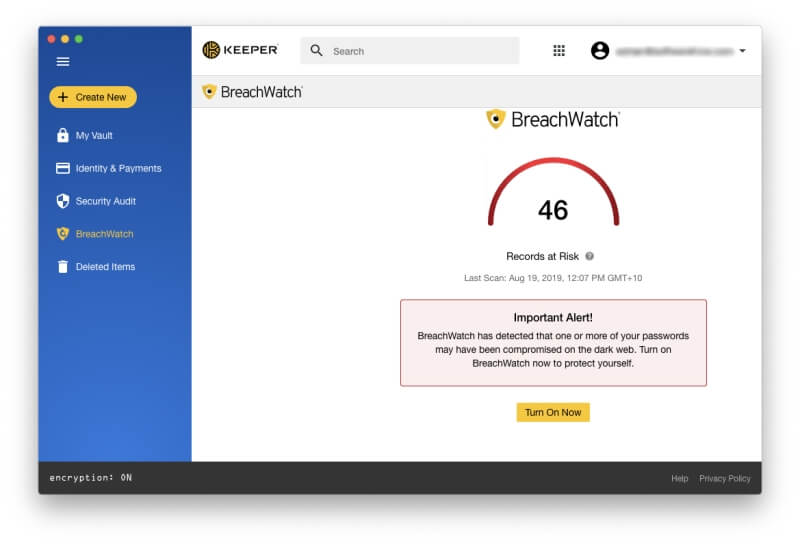LastPass vs. Keeper: welke moet u gebruiken in 2022?
Hoe vaak staar je naar een inlogscherm zonder te weten wat het wachtwoord is? Het wordt moeilijk om ze allemaal te onthouden. In plaats van ze op een stukje papier te krabbelen of overal dezelfde te gebruiken, wil ik u kennis laten maken met een categorie software die u zal helpen: de wachtwoordbeheerder.
LastPass en Keeper zijn twee populaire keuzes. Welke moet je kiezen? Lees deze vergelijkingsreview om erachter te komen.
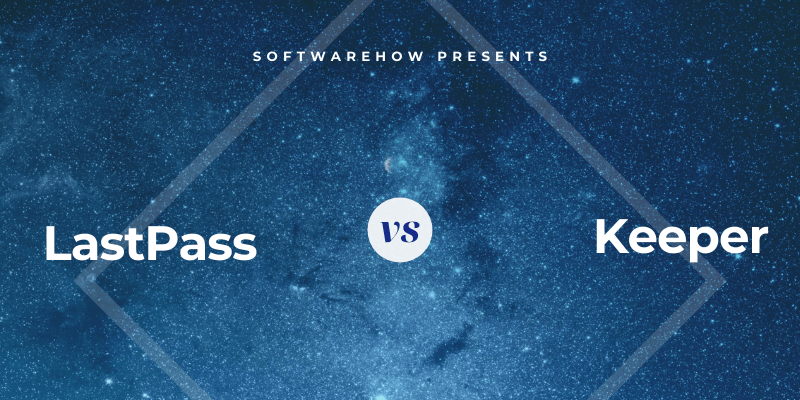
LastPass is een populaire wachtwoordbeheerder met een werkbaar gratis abonnement, en betaalde abonnementen voegen functies, prioritaire technische ondersteuning en extra opslagruimte toe. Het is voornamelijk een webgebaseerde service en er worden apps aangeboden voor Mac, iOS en Android. Lees onze volledige LastPass-beoordeling.
Keeper Password Manager beschermt uw wachtwoorden en privégegevens om datalekken te voorkomen en de productiviteit van werknemers te verbeteren. Een betaalbaar abonnement dekt de basisfuncties voor $ 29.99/jaar, en u kunt indien nodig aanvullende services toevoegen. Het maximale bundelplan kost $ 59.97 per jaar. Lees onze volledige Keeper review.
Inhoudsopgave
LastPass vs. Keeper: gedetailleerde vergelijking
1. Ondersteunde platforms
U hebt een wachtwoordbeheerder nodig die werkt op elk platform dat u gebruikt, en beide apps werken voor de meeste gebruikers:
- Op het bureaublad: Stropdas. Beide werken op Windows, Mac, Linux, Chrome OS.
- Op mobiel: Keeper. Beide werken op iOS, Android en Windows Phone, en Keeper ondersteunt ook Kindle en Blackberry.
- Browserondersteuning: LastPass. Beide werken op Chrome, Firefox, Safari en Microsoft Internet Explorer en Edge, en LastPass ondersteunt ook Maxthon en Opera.
Winnaar: Binden. Beide services werken op de meeste populaire platforms. LastPass ondersteunt twee extra browsers, terwijl Keeper twee extra mobiele platforms ondersteunt.
2. Wachtwoorden invullen
Met beide toepassingen kunt u op een aantal manieren wachtwoorden toevoegen: door ze handmatig in te voeren, door te kijken hoe u inlogt en uw wachtwoorden één voor één te leren, of door ze te importeren vanuit een webbrowser of een andere wachtwoordbeheerder.
Zodra u enkele wachtwoorden in de kluis heeft, vullen ze automatisch uw gebruikersnaam en wachtwoord in wanneer u een inlogpagina bereikt.
LastPass heeft een voordeel: u kunt uw aanmeldingen site voor site aanpassen. Ik wil bijvoorbeeld niet te makkelijk inloggen bij mijn bank en wil liever eerst een wachtwoord typen voordat ik inlog.
Winnaar: LastPass. Hiermee kunt u elke aanmelding afzonderlijk aanpassen, zodat u kunt eisen dat uw hoofdwachtwoord wordt ingevoerd voordat u zich aanmeldt bij een site.
3. Nieuwe wachtwoorden genereren
Uw wachtwoorden moeten sterk zijn – vrij lang en geen woordenboekwoord – zodat ze moeilijk te kraken zijn. En ze moeten uniek zijn, zodat als uw wachtwoord voor de ene site wordt gecompromitteerd, uw andere sites niet kwetsbaar zijn. Beide apps maken dit gemakkelijk.
LastPass kan sterke, unieke wachtwoorden genereren wanneer u een nieuwe login aanmaakt. U kunt de lengte van elk wachtwoord en het type tekens aanpassen, en u kunt specificeren dat het wachtwoord gemakkelijk uit te spreken of gemakkelijk te lezen is, om het wachtwoord gemakkelijker te onthouden of te typen wanneer dat nodig is.
Keeper genereert ook automatisch wachtwoorden en biedt vergelijkbare aanpassingsopties.
Winnaar: Binden. Beide services genereren een sterk, uniek, configureerbaar wachtwoord wanneer u er een nodig hebt.
4. Veiligheid
Het opslaan van uw wachtwoorden in de cloud kan u zorgen baren. Is het niet alsof je al je eieren in één mand legt? Als je account is gehackt, krijgen ze toegang tot al je andere accounts. Gelukkig ondernemen beide services stappen om ervoor te zorgen dat als iemand je gebruikersnaam en wachtwoord ontdekt, ze nog steeds niet kunnen inloggen op je account.
U logt in bij LastPass met een hoofdwachtwoord en u moet een sterk wachtwoord kiezen. Voor extra beveiliging maakt de app gebruik van tweefactorauthenticatie (2FA). Wanneer je probeert in te loggen op een onbekend apparaat, ontvang je een unieke code per e-mail zodat je kunt bevestigen dat jij het bent die inlogt. Premium-abonnees krijgen extra 2FA-opties.
Keeper gebruikt ook een hoofdwachtwoord en tweefactorauthenticatie om uw kluis te beschermen. U stelt ook een beveiligingsvraag in die kan worden gebruikt om uw hoofdwachtwoord opnieuw in te stellen als u het vergeet. Maar pas op. Als u een vraag en antwoord kiest die gemakkelijk te raden of te ontdekken zijn, maakt u uw wachtwoordkluis gemakkelijker te hacken.
Als u zich daar zorgen over maakt, kunt u de functie Zelfvernietiging van de app inschakelen. Al uw Keeper-bestanden worden gewist na vijf inlogpogingen.
Winnaar: Binden. Beide apps kunnen vereisen dat zowel uw hoofdwachtwoord als een tweede factor worden gebruikt wanneer u zich aanmeldt vanaf een nieuwe browser of computer. Keeper laat u ook een beveiligingsvraag instellen om uw wachtwoord opnieuw in te stellen als u het vergeet. Houd er rekening mee dat als dit onzorgvuldig is ingesteld, u het mogelijk voor hackers gemakkelijker kunt maken om toegang te krijgen tot uw site.
5. Wachtwoord delen
In plaats van wachtwoorden te delen op een stukje papier of een sms, doe het veilig met behulp van een wachtwoordbeheerder. De andere persoon zal dezelfde moeten gebruiken als jij, maar hun wachtwoorden worden automatisch automatisch bijgewerkt als je ze wijzigt, en je kunt de login delen zonder dat ze het wachtwoord echt weten.
Met alle LastPass-abonnementen kunt u wachtwoorden delen, ook de gratis. In het Sharing Center ziet u in één oogopslag welke wachtwoorden u met anderen heeft gedeeld en welke zij met u hebben gedeeld.
Als u voor LastPass betaalt, kunt u hele mappen delen en beheren wie toegang heeft. U kunt een familiemap hebben waarin u gezinsleden uitnodigt en mappen voor elk team waarmee u wachtwoorden deelt. Om vervolgens een wachtwoord te delen, voegt u het gewoon toe aan de juiste map.
Keeper stelt u ook in staat om wachtwoorden één voor één te delen of door een map tegelijk te delen. Net als LastPass kunt u beslissen welke rechten u aan elke gebruiker geeft.
Winnaar: Binden. Met beide apps kun je wachtwoorden en mappen met wachtwoorden met anderen delen.
6. Webformulier invullen
Naast het invullen van wachtwoorden kan LastPass automatisch webformulieren invullen, inclusief betalingen. In het gedeelte Adressen worden uw persoonlijke gegevens opgeslagen die automatisch worden ingevuld bij het doen van aankopen en het maken van nieuwe accounts, zelfs bij gebruik van het gratis abonnement.
Hetzelfde geldt voor de secties Betaalkaarten en Bankrekeningen.
Wanneer u een formulier moet invullen, biedt LastPass aan om dit voor u te doen.
Keeper kan ook formulieren invullen. In het gedeelte Identiteit en betalingen van LastPass kunt u uw persoonlijke gegevens opslaan die automatisch worden ingevuld bij het doen van aankopen en het maken van nieuwe accounts, en u kunt verschillende identiteiten instellen voor werk en thuis.
Wanneer u klaar bent om een formulier in te vullen, moet u met de rechtermuisknop op een veld klikken om een menu te openen waar Keeper het voor u kan invullen. Dit is minder intuïtief dan het gebruik van een pictogram door LastPass, maar als je het eenmaal weet, is het niet moeilijk.
Winnaar: LastPass. Beide apps kunnen automatisch webformulieren invullen, maar Keeper is minder intuïtief.
7. Privé documenten en informatie
Aangezien wachtwoordmanagers een veilige plek in de cloud bieden voor uw wachtwoorden, waarom zou u daar dan niet ook andere persoonlijke en gevoelige informatie opslaan? LastPass biedt een sectie Opmerkingen waar u uw privégegevens kunt opslaan. Zie het als een digitaal notitieboek dat is beveiligd met een wachtwoord en waarin u gevoelige informatie kunt opslaan, zoals burgerservicenummers, paspoortnummers en de combinatie van uw kluis of alarm.
U kunt bestanden aan deze notities toevoegen (evenals adressen, betaalkaarten en bankrekeningen, maar geen wachtwoorden). Gratis gebruikers krijgen 50 MB toegewezen voor bestandsbijlagen en Premium-gebruikers hebben 1 GB. Om bijlagen te uploaden met een webbrowser, moet u de ‘binair ingeschakelde’ LastPass Universal Installer voor uw besturingssysteem hebben geïnstalleerd.
Ten slotte is er een breed scala aan andere soorten persoonlijke gegevens die aan LastPass kunnen worden toegevoegd, zoals rijbewijzen, paspoorten, burgerservicenummers, database- en serveraanmeldingen en softwarelicenties.
Keeper gaat niet zo ver, maar u kunt wel bestanden en foto’s aan elk item toevoegen. Om meer te doen, moet u betalen voor extra abonnementen. Veilige bestandsopslag ($ 9.99/jaar) geeft u 10 GB aan ruimte om uw afbeeldingen en documenten op te slaan, en KeeperChat ($ 19.99/jaar) is een veilige manier om bestanden met anderen te delen. Maar met de app kun je geen notities maken of andere vormen van gestructureerde informatie opslaan.
Winnaar: LastPass. Hiermee kunt u beveiligde notities, een breed scala aan gegevenstypen en bestanden opslaan.
8. Beveiligingsaudit
Van tijd tot tijd wordt een webservice die u gebruikt, gehackt en uw wachtwoord gecompromitteerd. Dat is een goed moment om je wachtwoord te wijzigen! Maar hoe weet je wanneer dat gebeurt? Het is moeilijk om zoveel aanmeldingen bij te houden, maar wachtwoordbeheerders laten het u weten, en de functie Beveiligingsuitdaging van LastPass is een goed voorbeeld.
Het doorloopt al uw wachtwoorden op zoek naar beveiligingsproblemen, waaronder:
- gecompromitteerde wachtwoorden,
- zwakke wachtwoorden,
- hergebruikte wachtwoorden, en
- oude wachtwoorden.
LastPass biedt zelfs aan om de wachtwoorden van sommige sites automatisch voor u te wijzigen, wat ongelooflijk handig is en zelfs beschikbaar voor degenen die het gratis abonnement gebruiken.
Keeper biedt twee functies die hetzelfde terrein bestrijken. Beveiligingsaudit vermeldt wachtwoorden die zwak zijn of opnieuw worden gebruikt en geeft u een algemene beveiligingsscore.
BreachWatch kan het dark web scannen op individuele e-mailadressen om te zien of er een inbreuk heeft plaatsgevonden. U kunt BreachWatch uitvoeren wanneer u het gratis abonnement, de proefversie en de website van de ontwikkelaar gebruikt om erachter te komen of er inbreuken zijn geweest waarover u zich zorgen moet maken. Maar u moet betalen voor de service als u daadwerkelijk bent gehackt om te ontdekken welke wachtwoorden u moet wijzigen.
Winnaar: LastPass. Beide services waarschuwen u voor beveiligingsproblemen met betrekking tot wachtwoorden, ook wanneer een site die u gebruikt, is gehackt, hoewel u daarvoor bij Keeper extra moet betalen. LastPass biedt ook aan om wachtwoorden automatisch te wijzigen, hoewel niet alle sites worden ondersteund.
9. Prijzen en waarde:
LastPass en Keeper hebben een aanzienlijk verschillende prijsstructuur, hoewel er enkele overeenkomsten zijn. Beide bieden een gratis proefperiode van 30 dagen voor evaluatiedoeleinden en een gratis abonnement, en LastPass’s is het meest bruikbare gratis abonnement van elke wachtwoordbeheerder – een waarmee u een onbeperkt aantal wachtwoorden kunt synchroniseren met een onbeperkt aantal apparaten. zoals de meeste functies die je nodig hebt.
Dit zijn hun betaalde abonnementsprijzen:
LastPass:
- Premie: $ 36/jaar,
- Gezinnen (6 gezinsleden inbegrepen): $ 48/jaar,
- Team: $ 48/gebruiker/jaar,
- Zakelijk: tot $96/gebruiker/jaar.
Bewaarder:
- Keeper-wachtwoordbeheerder $ 29.99 / jaar,
- Veilige bestandsopslag (10 GB) $ 9.99/jaar,
- BreachWatch Dark Web Protection $ 19.99/jaar,
- KeeperChat $ 19.99/jaar.
Dit zijn prijzen voor het Personal-abonnement en kunnen samen worden gebundeld en kosten in totaal $ 59.97. Die besparing van $ 19.99 / jaar geeft je in wezen de chat-app gratis. Familie-, Business- en Enterprise-abonnementen zijn ook beschikbaar.
Winnaar: LastPass. Het heeft het beste gratis abonnement in de branche. Als het om betaalde abonnementen gaat, begint Keeper iets minder duur, maar dat verandert snel als je extra diensten toevoegt.
Eindoordeel
Tegenwoordig heeft iedereen een wachtwoordbeheerder nodig. We hebben te veel wachtwoorden om ze allemaal in ons hoofd te houden, en ze handmatig typen is niet leuk, vooral niet als ze lang en complex zijn. Zowel LastPass als Keeper zijn uitstekende applicaties met trouwe aanhang.
Ik denk dat LastPass heeft de rand. Naast een zeer goed gratis abonnement, is het beter in het opslaan van persoonlijke documenten en informatie en is het intuïtiever bij het invullen van formulieren. Het biedt ook volledige wachtwoordcontrole zonder dat een extra abonnement nodig is, en biedt aan om uw wachtwoorden automatisch te wijzigen.
Maar het is niet voor iedereen het beste. Houder is een sterke concurrent en een gemakkelijke keuze als je een Windows Phone, Kindle of Blackberry gebruikt. Het heeft een consistente, gebruiksvriendelijke interface die een genot is om te gebruiken en net zo capabel is als LastPass bij het veilig uitvoeren van de basis: automatisch invullen van wachtwoorden en het genereren van nieuwe. Het stelt u ook in staat uw hoofdwachtwoord opnieuw in te stellen als u het vergeet door een beveiligingsvraag te beantwoorden.
Kunt u niet kiezen tussen LastPass en Keeper? Ik raad u aan gebruik te maken van hun gratis proefperiode van 30 dagen om zelf te zien welke het beste aan uw behoeften voldoet.
Laatste artikels